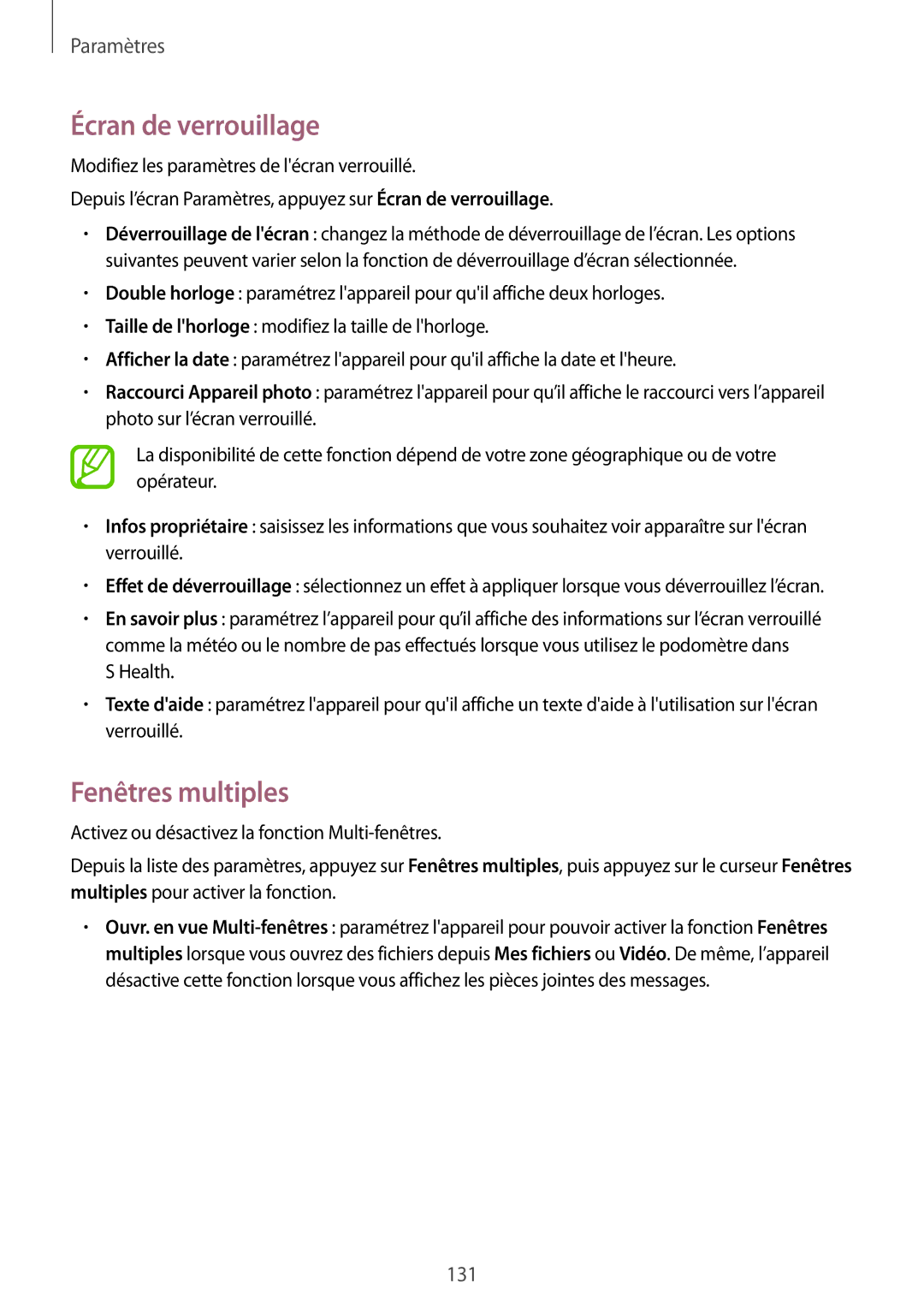Paramètres
Écran de verrouillage
Modifiez les paramètres de l'écran verrouillé.
Depuis l’écran Paramètres, appuyez sur Écran de verrouillage.
•Déverrouillage de l'écran : changez la méthode de déverrouillage de l’écran. Les options suivantes peuvent varier selon la fonction de déverrouillage d’écran sélectionnée.
•Double horloge : paramétrez l'appareil pour qu'il affiche deux horloges.
•Taille de l'horloge : modifiez la taille de l'horloge.
•Afficher la date : paramétrez l'appareil pour qu'il affiche la date et l'heure.
•Raccourci Appareil photo : paramétrez l'appareil pour qu’il affiche le raccourci vers l’appareil photo sur l’écran verrouillé.
La disponibilité de cette fonction dépend de votre zone géographique ou de votre opérateur.
•Infos propriétaire : saisissez les informations que vous souhaitez voir apparaître sur l'écran verrouillé.
•Effet de déverrouillage : sélectionnez un effet à appliquer lorsque vous déverrouillez l’écran.
•En savoir plus : paramétrez l’appareil pour qu’il affiche des informations sur l’écran verrouillé comme la météo ou le nombre de pas effectués lorsque vous utilisez le podomètre dans
S Health.
•Texte d'aide : paramétrez l'appareil pour qu'il affiche un texte d'aide à l'utilisation sur l'écran verrouillé.
Fenêtres multiples
Activez ou désactivez la fonction
Depuis la liste des paramètres, appuyez sur Fenêtres multiples, puis appuyez sur le curseur Fenêtres multiples pour activer la fonction.
•Ouvr. en vue
131